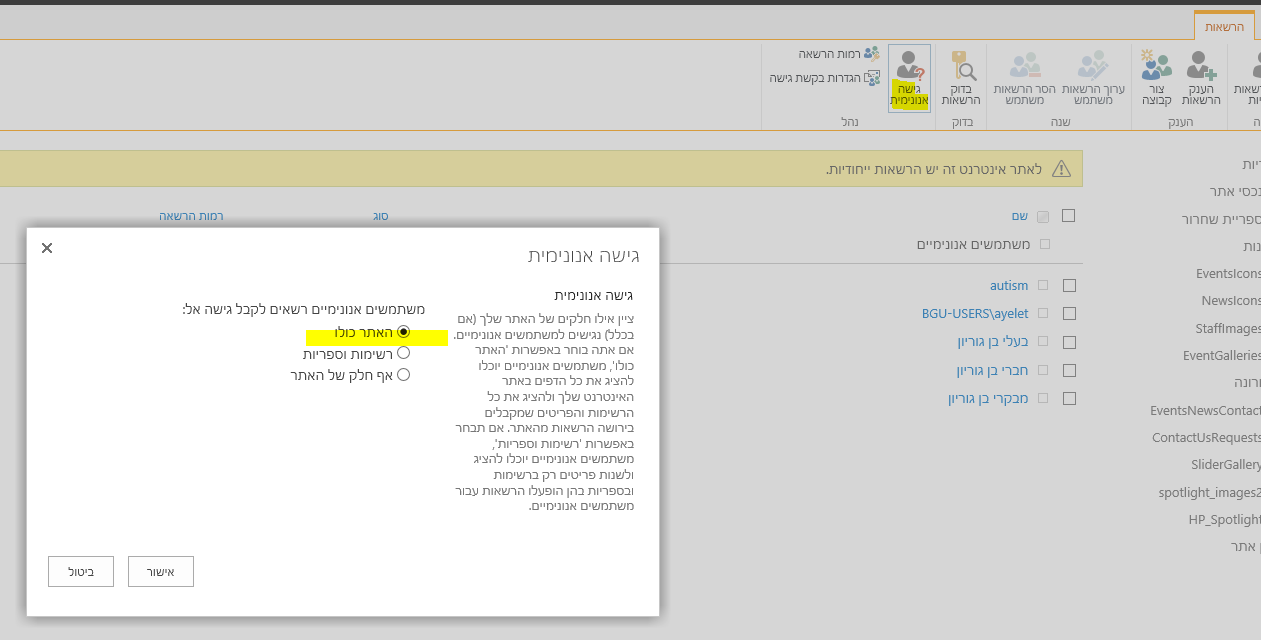ניהול הרשאות האתר
להרשאות האתר נכנסים דרך תפריט הפעולות - הגדרות אתר:
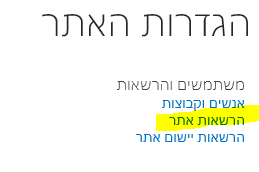
רמות הרשאה עיקריות למשתמש / לקבוצה
שליטה מלאה | בעל שליטה מלאה. |
עיצוב | יכול להציג, להוסיף, לעדכן, למחוק, לאשר ולערוך התאמה אישית. |
ערוך | יכול להוסיף, לערוך ולמחוק רשימות; יכול להציג, להוסיף, לעדכן ולמחוק פריטי רשימה ומסמכים. |
קריאה | יכול להציג דפים ופריטי רשימה ולהוריד מסמכים. * רלוונטי כשהאתר עדיין לא פתוח לגישה אנונימית ואתם רוצים לתת למישהו לעבור עליו תוך כדי הקמה בקריאה בלבד ללא יכולות עריכה |
מתן הרשאות
ניתן לתת הרשאות לאדם בודד (לפי שם המתמש הארגוני שלו) או לקבוצה שתכיל בתוכה מספר אנשים.

הרשאות לאדם בודד
פרטני - מכניסים את שם המשתמש או את שמו המלא של האדם. לוחצים על הצג אפשרויות ומגדירים את רמת ההרשאה.
אפשר לבחור עם לשלוח הזמנה בדוא"ל או לא.

הרשאות לקבוצה
יוצרים קבוצה ונותנים לה שם הגיוני לדוגמא " עורכי אתר המועמדים" ובוחרים את רמת השליטה הרצויה (עורך, שליטה מלאה וכיו"ב. בסיום לוחצים על צור.
בשלב הבא ניתן להוסיף משתמשים לקבוצה
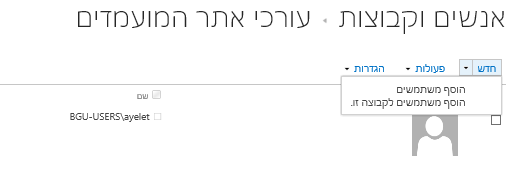
בכל רגע נתון, אפשר להוסיף משתמשים ולהסיר משתמשים מהקבוצה אותם יצרתם.
אם יש לכם מספר אתרים עם אותם עורכי תוכן, ניהול קבוצה אחת והוספתה למורשי כל אחד מתתי האתרים יחסוך לכם עבודה ידנית של הוספת משתמשים לכל אתר בנפרד.
הרשאות על אתר בהקמה | מתן הרשאות ייחודיות לאתר וטיפול בגישה אנונימית
שלב ראשון
כאשר אתם מתחילים לעבוד על אתר חדש חשוב לבצע לפני כל דבר אחר שינוי בהרשאות.
כברירת מחדל האתר יורש את ההרשאות מהאתר שמעליו (אלא אם כן הגדרתם אחרת בשלב יצירת האתר)
לפיכך הוא יהיה ברוב המקרים נגיש לעולם. לכן, יש לגשת לניהול הרשאות אתר ודבר ראשון לנתק את הירושה על ידי לחיצה על הפסק קבלת הרשאות בירושה.
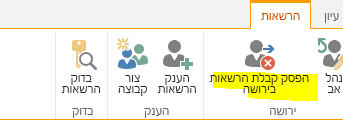
אם תשכחו לבצע את ניתוק הירושה אתם עלולים לאחר מכן לתת הרשאות עריכה על האתר הראשי שלכם גם למשתמשים שלו התכוונתם להעניק להם הרשאה רחבה שכזו...
פתיחת האתר לגישה אנונימית בקריאה
את פתיחת האתר לקריאה מבצעים דרך in.bgu.ac.il ולא edit.
כשהאתר מוכן להעלאה לאוויר, תגשו אליו בכתובת המתחילה ב in, לאחר הזדהות כנסו להגדרות אתר - הרשאות אתר.
תחת גישה אנונימית יש לסמן: האתר כולו